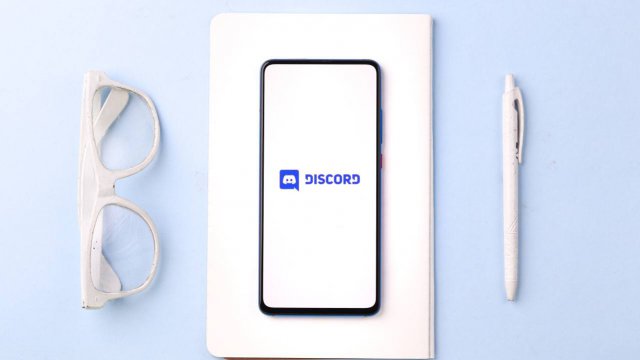Lo spamconsiste in messaggi indesiderati e non richiesti che inondano le caselle di posta elettronica, i commenti sui siti web, i social network e altri canali di comunicazione online. Questo flusso costante di messaggi può diventare fastidioso e disturbare la normale attività degli utenti.
Inoltre, gli spammer possono utilizzare i loro messaggi per diffondere virus e malware tramite link o allegati che, se cliccati, possono infettare il computer o il dispositivo dell'utente e compromettere la sicurezza dei dati.
Molti messaggi di spam sono progettati per ingannare gli utenti e indurli a fornire informazioni personali o finanziarie. Questo tipo di spam viene chiamato "phishing" e può causare danni finanziari.
Lo spam può causare sovraccarico sui server di posta elettronica e sui siti web, rendendo difficile per gli utenti legittimi accedere ai loro account o visitare i siti web. Inoltre, richiede enormi risorse di tempo e denaro per la sua gestione e rimozione.
Come proprietario di un server Discord, il luogo virtuale in cui gli utenti possono interagire, ci sono alcune cose da fare per limitare lo spam anticipando il problema e aumentando la sicurezza complessiva della piattaforma statunitense di VoIP. Ecco come fare.
- Sconfiggere gli spam bot di Discord con AutoMod
- Come impostare i filtri per moderare i contenuti
- Bloccare lo spam di menzioni
- Bloccare contenuti potenzialmente spam
- Bloccare parole segnalate più comuni
- Affidarsi ad un security bot Discord
- Aggiungere un bot al server Discord
- Concedere le autorizzazioni
- Configurare le opzioni del bot
- Controllare il successo dell’aggiunta
- Migliorare la sicurezza del server Discord per prevenire lo spam
-
1. Sconfiggere gli spam bot di Discord con AutoMod

Discord
Tutti i Discord server sono dotati della funzionalità AutoMod, uno strumento di moderazione automatica che permette di accedere a diversi filtri di contenuto che consentono di rilevare automaticamente - e persino bloccare - i contenuti indesiderati e rischiosi prima che vengano pubblicati.
Per abilitare AutoMod, nella home page di Discord fare clic sul pulsante del “Server” su cui si intende intervenire, nella barra laterale a sinistra. A questo punto, fare clic sull'icona della freccia rivolta verso il basso accanto al nome del server e premere sulla voce “Impostazioni del server”.
-
2. Come impostare i filtri per moderare i contenuti

Discord
Nella pagina che si apre, nella barra laterale a sinistra selezionare “AutoMod”, posizionato nella sezione “Moderazione”.
La finestra che si apre mette a disposizione diversi filtri che si possono abilitare usando il pulsante “Configura” o “Crea” accanto a ciascuno di essi.
- Blocca lo spam di menzioni: blocca automaticamente i messaggi che inviano spam eccessivo a ruoli e menzioni degli utenti, una tattica preferita di molti spammer simile agli attacchi DDoS sui siti web. Pensa a questi come attacchi DDos Discord.
- Blocca contenuti potenzialmente spam: monitora messaggi, pubblicazioni su forum e thread per rilevare contenuti o attività di tipo spam. Non fermerà tutto e funziona solo per gli spammer di lingua inglese.
- Blocca parole segnalate più comuni: questo può essere applicato ai messaggi che contengono volgarità, offese e ingiurie, contenuti sessuali ma può aiutare a rimuovere gli spammer che inviano collegamenti a contenuti indesiderati, nomi di server offensivi e così via.
- Blocca parole personalizzate: offre la possibilità di impostare una lista nera di parole personalizzate se dello spam passa attraverso il filtro e si desidera bloccare completamente questo linguaggio.
-
3. Bloccare lo spam di menzioni

Discord
Per la regola “Bloccare lo spam di menzioni” è possibileimpostare il limite del numero di menzioni uniche in ogni messaggio inserendo un numero dalla tastiera oppure usando i bottoni + o -.
Si può scegliere una risposta spuntando il flag accanto ad ognuna:
- bloccare i messaggi con un numero eccessivo di menzioni uniche
- inviare una notifica contenente il messaggio segnalato a un canale specifico
- disattivare momentaneamente la capacità di un membro di inviare messaggi o unirsi ai canali vocali
Ma anche creare una lista bianca di ruoli o canali in cui questa regola non si applicherà.
-
4. Bloccare contenuti potenzialmente spam

Discord
In questo caso, si può scegliere una risposta tra:
- bloccare i messaggi contenenti spam prima che vengano pubblicati
- inviare una notifica contenente il messaggio segnalato a un canale specifico
Anche in questo caso, è possibile segnalare ruoli o canali in cui questa regola non varrà.
-
5. Bloccare parole segnalate più comuni

Discord
In questo caso si può segnalare il tipo di linguaggio da bloccare:
- volgarità estrema: forme gravi di imprecazioni o bestemmie
- offese e ingiurie: insulti personali e termini considerabili come incitamento all’odio
- contenuto sessuale: termini espliciti riferiti a comportamenti o attività di tipo sessuali
Scegliere una risposta tra:
- bloccare i messaggi contenenti spam prima che vengano pubblicati
- inviare una notifica contenente il messaggio segnalato a un canale specifico
E anche qui, inserire uno o più ruoli o canali in cui questa regola non sarà valida.
-
6. Affidarsi ad un security bot Discord

Discord
L’alternativa è aggiungere un bot al server Discord per automatizzare diverse attività tra cui il monitoraggio del comportamento dei membri che ne fanno parte anche quando non si è presenti. Alcuni bot sono appositamente progettati per moderare i contenuti e quindi combattere lo spam e altri comportamenti indesiderati.
Per la scelta del bot di sicurezza, ci si può affidare a repository online che offrono centinaia di bot Discord gratuiti da aggiungere al proprio server tra cui: Carbonitex, Top.gg e GitHub. Questi bot possono essere utilizzati insieme a (e talvolta al posto di) un team di moderatori.
Scelto un bot da aggiungere al server Discord, si può avviare il processo di aggiunta. Sul sito in cui si è trovato il bot, ci sarà un'opzione che dice "Aggiungi bot al server", "Invita" o un'opzione simile. Utilizzeremo questa opzione per aggiungere il bot al nostro server.
Ad esempio, installeremo il bot "April" dal sito Top.gg. Per fare ciò, accedere alla pagina Web del bot di April in un browser Web sul computer (https://top.gg/bot/321046928391667712) e sulla destra della pagina web, fare clic su "Invita".
-
7. Aggiungere un bot al server Discord

Discord
Il sito aprirà una nuova scheda nel browser. Fare clic sul menu a discesa "Aggiungi al server" e seleziona il tuo server Discord. Quindi fare clic su "Continua".
-
8. Concedere le autorizzazioni

Discord
Discord visualizzerà un elenco di autorizzazioni che verranno concesse al tuo bot. In fondo a questo elenco di autorizzazioni, fare clic su "Autorizza".
Importante è tenere presente che concedere a un bot di terze parti l'accesso al server Discord può avere implicazioni significative sulla privacy. Assicurarsi dunque di potersi fidare completamente del codice del bot e leggere tutte le politiche sulla privacy prima di concedergli l'accesso al proprio server.
Confermare il captcha “Sono un essere umano” che compare a schermo.
Il bot chiederà di accedere ai dettagli dell’account Discord. Confermare facendo clic su "Autorizza" nella parte inferiore della pagina.
-
9. Configurare le opzioni del bot

Successivamente, il bot porterà al suo sito dove è possibile configurare varie opzioni per il bot e quindi, specificare come dovrebbe funzionare sul server Discord.
-
10. Controllare il successo dell’aggiunta

Discord
Per controllare di aver aggiunto correttamente il bot al proprio Discord server, accedere al server su Discord. A destra della schermata del server, dovrebbe comparire il bot appena aggiunto nell'elenco degli utenti.
-
11. Migliorare la sicurezza del server Discord per prevenire lo spam

In realtà, nelle “Impostazioni del server”, ci sono molte altre funzionalità di sicurezza che possono aiutare a combattere lo spam. Basta fare clic nella barra laterale di sinistra sulla voce “Configurazione di sicurezza” nella sezione “Moderazione”.
Qui è possibile impostare un livello di verifica di modo che i membri del server debbano soddisfare i criteri che si impostano prima di poter inviare messaggi nei canali testuali o avviare conversazioni con messaggi diretti. Si può scegliere tra:
- Basso: gli utenti devono avere un indirizzo e-mail verificato sul loro account Discord
- Medio: gli utenti devono avere anche un account Discord registrato da più di 5 minuti
- Alto: gli utenti devono anche essere membri del server da più di 10 minuti
- Massimo: gli utenti devono avere un numero di telefono verificato sul loro account Discord
Inoltre, si può richiedere ai moderatori di avere attiva la 2FA (autenticazione a due fattori) per bannare, espellere o mettere in time out i membri ed eliminare i messaggi. Solo il proprietario del server può modificare questa impostazione se la 2FA è attiva.
Infine, è possibile attivare il “Filtro contenuti espliciti” che consiste nella ricerca ed eliminazione automatica dei contenuti espliciti nel server in questione. Scegliere il livello dei filtri da applicare ai membri del server:
- Medium: controlla i contenuti dei membri senza un ruolo (mi fido degli utenti con dei ruoli)
- High: controlla i contenuti di tutti i membri (consigliato per avere server puliti e ordinati)
Per saperne di più: Discord, cos'è come funziona e a cosa serve